iPad-gebruikershandleiding
- iPad-gebruikershandleiding
- Nieuw in iPadOS
- Ondersteunde modellen
-
- Uit de sluimerstand halen en ontgrendelen
- Het volume aanpassen
- Geluiden wijzigen of uitschakelen
- Toegang tot voorzieningen vanuit het toegangsscherm
- Apps openen vanuit het beginscherm
- Een foto of video van het scherm maken
- De schermstand wijzigen of vergrendelen
- De achtergrond wijzigen
- Een app inzoomen om deze schermvullend weer te geven
- Slepen
- Zoeken op de iPad
- Onderdelen versturen met AirDrop
- Snelle taken uitvoeren
- Het bedieningspaneel gebruiken en aanpassen
- De Vandaag-weergave bekijken en ordenen
- De batterij opladen en controleren
- De betekenis van de statussymbolen
- Reizen met de iPad
-
-
- Overzicht van Woning
- Accessoires toevoegen en bedienen
- Accessoires configureren
- Meer woningen toevoegen
- HomePod configureren
- Camera's configureren
- Een router configureren
- Scènes aanmaken en gebruiken
- Accessoires in je woning bedienen met Siri
- Automatiseringen en externe toegang
- Een automatisering aanmaken
- De bediening met anderen delen
-
- Kaarten weergeven
- Plaatsen zoeken
- Rondkijken
- Plaatsen markeren
- Informatie over een plaats ophalen
- Plaatsen delen
- Favoriete plaatsen bewaren
- Verzamelingen aanmaken
- Verkeers- en weersinformatie tonen
- Een routebeschrijving opvragen
- Een stapsgewijze routebeschrijving volgen
- Een Flyover-tour volgen in Kaarten
- Kaarten verbeteren
-
- Berichten configureren
- Berichten versturen en ontvangen
- Foto's, video's en audio versturen
- Berichten animeren
- iMessage-apps gebruiken
- Animoji en memoji gebruiken
- Een Digital Touch-effect versturen
- Geld versturen en ontvangen met Apple Pay
- Meldingen wijzigen
- Berichten filteren en blokkeren
- Berichten verwijderen
-
- Foto's en video's bekijken
- Foto's en video's bewerken
- Live Photos bewerken
- Portretfoto's bewerken
- Foto's in albums ordenen
- Zoeken in Foto's
- Foto's en video's delen
- Terugblikken weergeven
- Personen zoeken in Foto's
- Foto's bekijken per locatie
- iCloud-foto's gebruiken
- Foto's delen met Gedeelde albums in iCloud
- Mijn fotostream gebruiken
- Foto's en video's importeren
- Foto's afdrukken
- Opdrachten
- Aandelen
- Tips
-
- Je internetverbinding delen
- Bellen en gebeld worden
- De iPad als tweede scherm gebruiken voor de Mac
- Taken verplaatsen tussen je iPad en Mac
- Knippen, kopiëren en plakken tussen je iPad en Mac
- De iPad via USB aansluiten op je computer
- De iPad met je computer synchroniseren
- Bestanden uitwisselen tussen de iPad en je computer
-
-
- De iPad opnieuw opstarten
- iPadOS bijwerken
- Een reservekopie van de iPad maken
- iPad-instellingen op de standaardwaarden terugzetten
- Alle inhoud uit een reservekopie terugzetten
- Aangeschafte en verwijderde onderdelen terugzetten
- Overwegingen bij het verkopen of weggeven van de iPad
- Alle inhoud en instellingen wissen
- De fabrieksinstellingen op de iPad herstellen
- Configuratieprofielen installeren of verwijderen
-
- Aan de slag met toegankelijkheidsvoorzieningen
-
-
- VoiceOver inschakelen en ermee oefenen
- Instellingen voor VoiceOver wijzigen
- VoiceOver-gebaren
- De iPad bedienen met VoiceOver-gebaren
- VoiceOver met de rotor bedienen
- Het schermtoetsenbord gebruiken
- Met je vinger schrijven
- VoiceOver gebruiken met een extern toetsenbord van Apple
- Braille via het scherm invoeren met VoiceOver
- Een brailleleesregel gebruiken
- Gebaren en toetscombinaties aanpassen
- VoiceOver gebruiken met een aanwijsapparaat
- VoiceOver in apps gebruiken
- Zoomen
- Vergrootglas
- Weergave en tekstgrootte
- Beweging
- Gesproken materiaal
- Audiodescripties
-
-
- Belangrijke veiligheidsinformatie
- Belangrijke gebruiksinformatie
- Informatie over je iPad opvragen
- Instellingen voor de mobiele verbinding weergeven of wijzigen
- Meer informatie over software en service
- Verklaring van conformiteit (FCC)
- Verklaring van conformiteit ISED Canada
- Informatie over klasse 1 lasers
- Apple en het milieu
- Informatie over gescheiden inzameling en recycling
- Verklaring ENERGY STAR-conformiteit
- Copyright
Werken met e-mailbijlagen op de iPad
In de Mail-app ![]() kun je een voorvertoning van e-mailbijlagen bekijken en e-mailbijlagen bewaren, openen en van een bijschrift voorzien.
kun je een voorvertoning van e-mailbijlagen bekijken en e-mailbijlagen bewaren, openen en van een bijschrift voorzien.
Een voorvertoning van een bijlage weergeven
Houd je vinger op een bijlage om er een voorvertoning van te bekijken en een lijst te zien met taken die je kunt uitvoeren.
Een foto- of video-bijlage in Foto's bewaren
Houd je vinger op de foto of video en tik op 'Voeg toe aan Foto's'.
Bijlagen markeren
Met 'Markeringen' kunt een afbeeldingsbestand of pdf-bestand annoteren.
Houd je vinger op de bijlage en tik op 'Markeer' (als je de bijlage verstuurt) of tik op 'Markeer en beantwoord' (als het gaat om een bijlage die je hebt ontvangen).
Gebruik vervolgens de teken- en annotatiegereedschappen. Zie Tekenen in apps met de functie 'Markeringen' op de iPad. Op ondersteunde modellen kun je markeren met de Apple Pencil.
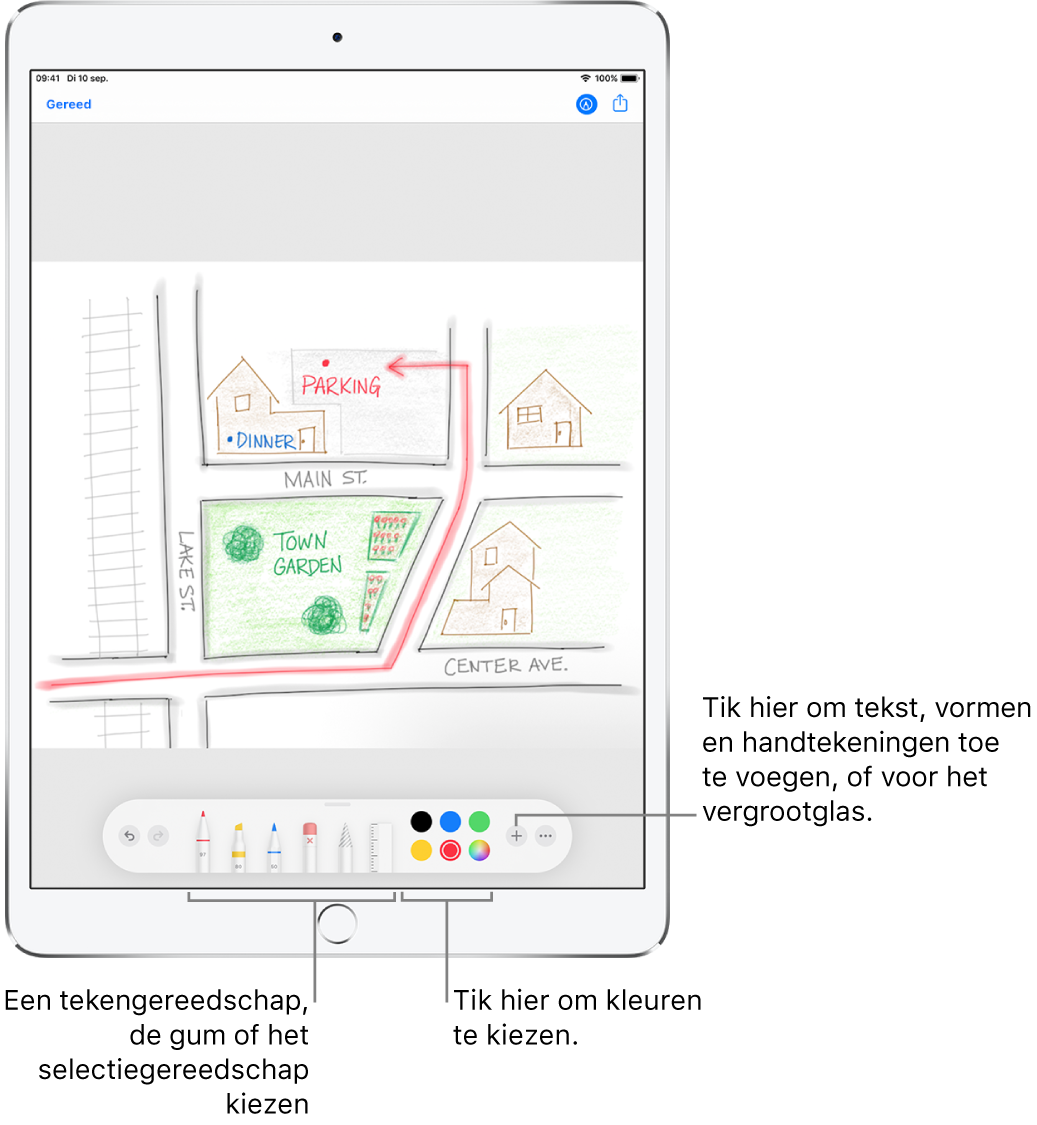
Een bijlage in een andere app openen
Houd je vinger op de bijlage totdat een menu wordt weergegeven.
Tik op
 en kies de app waarmee je de bijlage wilt openen.
en kies de app waarmee je de bijlage wilt openen.
Opmerking: Voor sommige bijlagen verschijnt automatisch een balk met knoppen waarmee je andere apps kunt openen.
E-mails met bijlagen bekijken
Tik op
 om filteren in te schakelen.
om filteren in te schakelen.Tik op 'Gefilterd op' en schakel 'Alleen mail met bijlagen' in.
Je kunt ook de postbus 'Bijlagen' gebruiken, waar de e-mails met bijlagen van alle accounts worden weergegeven. Om deze weer te geven, tik je linksboven op 'Postbussen', tik je op 'Wijzig' en selecteer je 'Bijlagen'.
Grote bijlagen versturen
Mail Drop is een iCloud-voorziening waarmee je bestanden kunt versturen die groter zijn dan bij je e-mailaccount is toegestaan. Om Mail Drop te gebruiken, tik je op 'Stuur' als je klaar bent om een e-mail met grote bijlagen te versturen en volg je vervolgens de instructies op het scherm.
Mail moet zijn ingeschakeld via Instellingen > ![]() > '[je naam]' > 'iCloud'. Zie het Apple Support-artikel Limieten voor Mail Drop.
> '[je naam]' > 'iCloud'. Zie het Apple Support-artikel Limieten voor Mail Drop.
Zie Bijlagen toevoegen aan een e-mail op de iPad voor informatie over het versturen van bijlagen.
